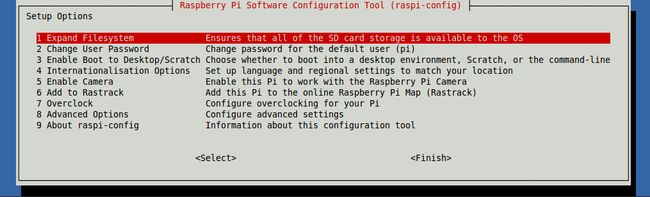树莓派raspi-config配置工具
raspi-config是由Alex Bradbury设计并维护的树莓派配置工具,适用于Raspbian系统。
1、USAGE(使用)
当你第一次启动Raspbian的时候会有rasp-config的提示。打开这个配置工具,只需要在终端上简单输入以下命令:
sudo raspi-config
要求sudo管理员权限是因为你要修改的文件不属于pi用户所有。
你将会看到一个蓝色的屏幕,中间有带选项的灰色框,类似下面:
2、MOVING AROUND THE MENU(在菜单中移动)
使用上下光标控制键来移动可选选项中的高光显示。按右光标控制键跳出选项菜单转移到底部的<Select>和<Finish>按钮。按左光标控制键返回选项菜单。另外,使用tab键可以在这里面互相切换。
注意在一些有很多选项的菜单中(例如时区城市的选择菜单),你可以直接输入对应选项的相关内容来跳转到菜单中对应的选项。例如,输入“L”将会跳转到Lisbon,发现距离London只有2个选项,这样就避免了滚动所有的选项来查找的麻烦。
3、WHAT PASPI-CONFIG DOES(raspi-config可以做什么)
总的来说,raspi-config的目标是提供便捷的方法来修改大多数常用的配置。它会自动去修改对应的/boot/config.txt和其它标准的Linux配置文件。有一些选项会要求重启系统来使设置生效。如果你修改了这些选项,raspi-config会询问你是否在按下<Finish>按钮之后重启系统。
4、MENU OPTION(菜单选项)
4.1 EXPAND FILESYSTEM(扩展文件系统)
如果你使用NOOBS的方式安装Raspbian系统,那么你可以忽略这部分,因为NOOBS在安装系统的时候已经自动扩展了文件系统。然而,如果你是自己将系统映像文件写入到SD上,那么SD卡上的一部分空间将没有被使用。这个选项可以另外挂载3GB以上的容量。选择这个选项可以将SD卡剩余的空间全部挂载上来,为你的文件提供更大的空间。你需要重启树莓派来让这个设置生效。注意这个选项没有确认过程,选择之后会直接开始扩展空间。
4.2 CHANGE USER PASSWORD(修改用户密码)
树莓派默认的用户是pi,密码是raspberry。你可以在这里修改pi的密码。其它用户管理可以参考这里。
4.3 ENABLE BOOT TO DESKTOP OR SCRATCH(设置启动进入桌面或者Scratch)
你可以修改你的树莓派启动时的操作。使用这个选项可以修改你的启动首选项是进入命令行终端,还是桌面环境,或者直接进入Scratch编程环境。
4.4 INTERNATIONALISATION OPTION(国际化选项)
选择Internationalisation Options,然后点击回车将会进入以下子菜单:
4.4.1 CHANGE LOCALE(修改本地属性)
选择一个本地属性,例如en_GB.UTF-8 UTF-8
4.4.2 CHANGE TIMEZONE(修改时区)
选择你自己的时区,先选择地域例如Europe(欧洲);然后选择城市例如London。可以直接输入目标字符跳转到对应的选项上。
4.4.3 CHANGE KEYBOARD LAYOUT(修改键盘类型)
这个选项将会打开另一个允许你选择的键盘类型的菜单。它将会花费比较长的时间读取所有的键盘类型。修改通常会立即生效,但也可能会要求重启。
4.5 ENABLE CAMERA(启用摄像头)
为了使用树莓派的摄像头模块,你必须在这里启用它。选择这个选项,然后选择Enable。这将会确保至少有128M内存分配给GPU。
4.6 ADD TO RASTRACK(添加Rastrack)
Rastrack是由社区中的树莓派用户提供自己的地理位置形成的Google Map,它展示了一张全世界树莓派爱好者的分布图。这是在2012年由年轻的树莓派爱好者Ryan Walmsley创建的。可以在rastrack.co.uk访问Rastrack。
你可以使用这个选项将你的地理位置添加到这张地图中。
4.7 OVERCLOCK(超频)
将你的树莓派CPU超频是可以的。默认的主频是700MHz,但是它可以超频到1000MHz。你能够达到的主频是不确定的,主频太高可能会导致不稳定问题。选择这个选项将会提示以下警告:
你应该明白超频可能会导致你的树莓派寿命缩短。如果你超频到一定频率导致系统不稳定,应该尝试降低主频。在系统启动的时候按住“shift”可以暂时禁用超频。
4.8 ADVANCED OPTIONS(高级选项)
4.8.1 OVERSACN
旧电视机的画幕有很很多种不同的尺寸,有一些的机柜还覆盖到屏幕上。电视机的画幕因此使用了黑色边框来保证画面没有丢失,这就是overscan。现代的电视机和显示器不需要这个边框,而且信号也没有支持。如果初始的文字显示超出了屏幕的显示范围,你就需要启用overscan将黑色边框带回来。
所有的设置将会在重启系统之后开始作用。你也可以直接编辑config.txt来进行更详细的设置。
在一些显示情况下,特别是显示器,禁用overscan会让画幕填充整个屏幕并校正。还有其它的情况可能需要启用overscan并判断它的值。
4.8.2 HOSTNAME(主机名)
设置网络中树莓派的主机名。
4.8.3 MEMORY SPLIT(分割内存)
修改分配给GPU的内存。
4.8.4 SSH
启用或者禁用使用SSH远程终端登录你的树莓派。
SSH允许你在另外一台计算机上使用命令行终端远程登录你的树莓派。禁用将会导致SSH服务不会在开机的时候启动以释放程序的资源。更多关于SSH的内容参考这里。注意SSH默认是启用的。如果你的树莓派直接连接到公共网络,你应该禁用SSH,除非你确认已经为树莓派上每一个用户设置了密码。
4.8.5 SPI(串行外设接口)
启用或者禁用自动加载SPI内核模块,需要其它的外设产品例如PiFace。
4.8.6 AUDIO(音频)
强制音频通过HDMI或者3.5毫米接口输出。更多信息请参考audio configuration。
4.8.7 UPDATE(更新)
将这个工具升级到最新版本。
4.9 ABOUT RASPI-CONFIG(关于raspi-config)
选择这个选项将会显示以下信息:
这个工具提供更加直接的途径来设置树莓派的初始配置。尽管这个工具可以在任何时候运行,但是如果你已经深度定制了你的设备,其中一些选项可能没有作用。
4.10、 FINISH(完成)
当你完成了你的修改后点击这个按钮,你将会被询问是否要重启设备。如果是第一次使用最好是重启设备。如果你选择了扩展你的SD卡,在启动过程中可能会有点延迟。
5、 DEVELOPMENT OF THIS TOOL(本工具的开发)
本工具的源代码托管在https://github.com/asb/raspi-config,你可以在这里查看问题和推送请求。
原文地址:http://www.raspberrypi.org/documentation/configuration/raspi-config.md